Эти инструкции позволяют создать одиночный 3D-DWF- или 3D-DWFx-файл модели, над которой выполняется работа с автоматически задаваемыми данными набора характеристик.
- Выполните одно из следующих действий:
- Щелкните

 "Экспорт"
"Экспорт" 3D DWF.
3D DWF. - В командной строке введите 3DДВФ.
- Щелкните
- В диалоговом окне "Экспорт 3D-DWF" выберите в качестве типа файла 3D DWF или 3D DWFx. (По умолчанию выбирается тип файлов "3D DWFx".)
- В меню "Сервис" нажать
 "Параметры".
"Параметры". 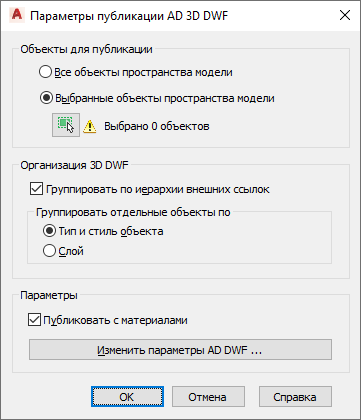
- В группе "Объекты для публикации" выберите всю модель или установите переключатель в положение "Выбранные объекты пространства модели" и выберите объекты на чертеже для включения в экспортируемый DWF- или DWFx-файл.
- В группе "Организация 3D DWF" выберите, в каком порядке внешние ссылки и объекты будут отображаться в экспортированном файле.
Если требуется... то... сгруппировать объекты по их внешней ссылке, а затем по типу и стилю объекта, установите флажок "Группировать по иерархии внешних ссылок". В настройке "Группировать отдельные объекты по" выберите "Тип и стиль объекта". сгруппировать объекты по их внешней ссылке, а затем по их слою, установите флажок "Группировать по иерархии внешних ссылок". В настройке "Группировать отдельные объекты по" выберите "Слой". сгруппировать объекты по их типу и стилю, снимите флажок "Группировать по иерархии внешних ссылок". В настройке "Группировать отдельные объекты по" выберите "Тип и стиль объекта". сгруппировать объекты по их слою, снимите флажок "Группировать по иерархии внешних ссылок". В настройке "Группировать отдельные объекты по" выберите "Слой". - Выберите "Публиковать с материалами", чтобы включить определения материалов из DWG-файла в DWF- или DWFx-файл.
- Щелкните "Редактировать параметры AD DWF".
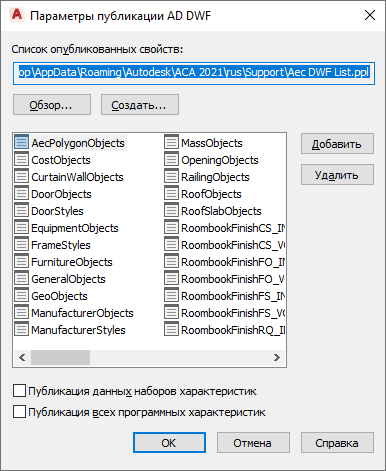
- В диалоговом окне "Параметры публикации AD DWF" установите флажок "Публикация всех программных характеристик".
В результате будут публиковаться все автоматически задаваемые свойства, связанные с объектами, выбранными для экспорта в DWF- или DWFx-файл.
- Нажмите кнопку ОК, а затем — кнопку "Сохранить".
По умолчанию автоматически задаваемые характеристики объектов, которые экспортируются, перечисляются в группе свойств с именем "AD+<тип объекта>". Например, если экспортируются автоматически задаваемые свойства двери, они будут перечисляться под именем "ADДверь". Если экспортируются дополнительные определения наборов задаваемых пользователем характеристик, и одно из них уже использует имя "AD+<тип объекта>", автоматически задаваемые характеристики будут перечисляться в группе с именем "AD+<тип объекта> (2)". В примере с дверью это означало бы, что если экспортируется описание набора определяемых пользователем характеристик с именем "ADДверь", то автоматически задаваемые свойства двери будут перечисляться под именем "ADДверь (2)".
Если свойство объекта является автоматически задаваемым свойством и, кроме того, включается в определение набора характеристик, оно будет перечисляться и в автоматически задаваемых свойствах, и в определении набора характеристик, которое является частью DWF- или DWFx-файла.